
时间:2020-09-02 20:11:01 来源:www.win10xitong.com 作者:win10
有网友说他的电脑总是爱出一些怪问题,这不就出现了win10系统任务栏搜索如何关闭,有一些电脑高手对这个win10系统任务栏搜索如何关闭的问题都束手无策。要是你想马上解决win10系统任务栏搜索如何关闭的问题,而不想求助于人的话,小编今天解决的方法是这样:1、在开始菜单右侧即为搜索框,方便我们平时搜索电脑或网络上的内容用的。2、接着我们可以在底部的任务栏空白处,点击鼠标右键就解决了。下面的内容就是今天小编带来的win10系统任务栏搜索如何关闭的具体处理手段。
解决方法:
1、在开始菜单右侧即为搜索框,方便我们平时搜索电脑或网络上的内容用的。
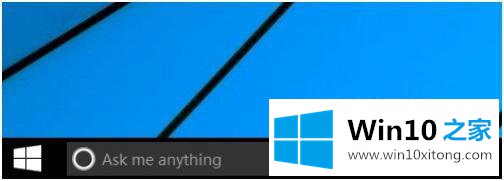
2、接着我们可以在底部的任务栏空白处,点击鼠标右键。
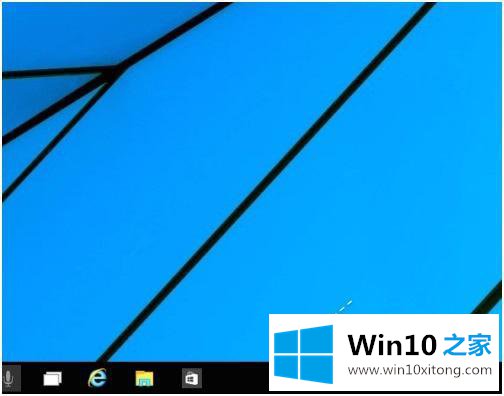
3、接着在菜单选项里点击“搜索”进入。
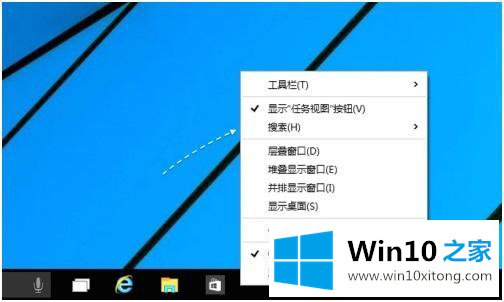
4、如果想要完全关闭任务栏上的搜索框,可以选择“已禁用”选项。
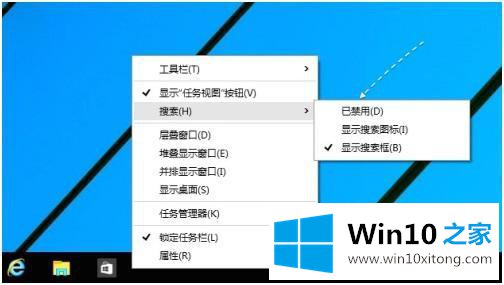
5、关闭以后,此时在任务栏中就不会显示搜索框了。
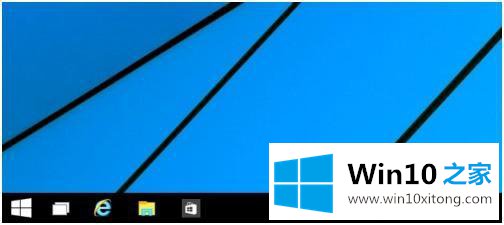
6、当然,如果不想完全关闭这个搜索快捷图标功能的话,也可以选择“显示搜索图标”选项。
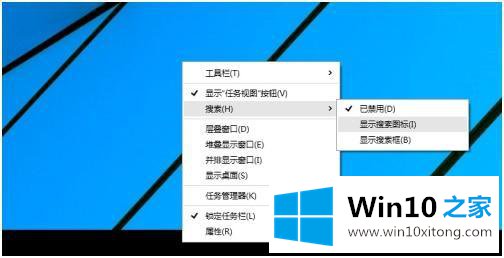
以上就是win10系统关闭任务栏搜索的方法步骤,有需要关闭任务栏搜素框的小伙伴们可以按上面的方法来进行操作。
在这里,小编再告诉大家,如果遇到了win10系统任务栏搜索如何关闭的问题,不要着急,可以通过以上的方法尝试解决,这篇文章应该会帮助大家解决这个问题,同时希望大家多多支持本站。